FLV
- 1. FLV Video Tool+
- 2. Convertire FLV in altri formati+
- 3. Convertire in FLV+
- 4. Riprodurre & Modificare FLV+
-
- 4.1 Riprodurre FLV in VLC
- 4.2 Riprodurre FLV su TV
- 4.3 Caricare FLV su YouTube
- 4.4 Riprodurre FLV su Xbox One
- 4.5 Riprodurre FLV su PS4/PS3
- 4.6 Riprodurre FLV in Windows Media Player
- 4.7 Insertire FLV a Powerpoint
- 4.8 Comprimere i video FLV
- 4.9 Modificare FLV in Windows Movie maker
- 4.10 Modificare FLV in Adobe Premiere
- 4.11 Modificare FLV in Final Cut Pro
- 4.12 Modificare FLV in Sony Vegas Pro
- 4.13 Modificaret FLV in Sony Movie Studio
- 4.14 Modificare FLV in iMovieg
Come convertire un FLV per Sony Vegas Pro per l'editing
da Nicola Massimo • 2025-10-23 19:14:28 • Soluzioni comprovate
È comune scaricare video online da siti di condivisione video come YouTube, Vimeo, ecc. Tuttavia, ci si chiede se non sia il caso di provare a modificare questi video online scaricati con Sony Vegas, ma solo per ricevere il messaggio "il file ha un formato non supportato". Come tutti sanno, uno dei motivi principali per cui si sceglie Sony Vegas Pro è che si suppone che accetti qualsiasi formato, ovviamente l'FLV è un'eccezione. Ora la domanda è come convertire gli FLV in formati supportati da Sony Vegas per un ulteriore editing: la soluzione più semplice è trovare un convertitore video autentico.
Wondershare UniConverter è il più pratico che puoi trovare online. Questo software multiutility non solo converte gli FLV in MP4, AVI, MOV e molti altri formati senza perdite, ma fornisce una soluzione completa per tutte le funzioni di editing video di cui abbiamo bisogno. Ecco una rapida carrellata di queste fantastiche funzioni di UniConverter.
 Wondershare UniConverter
Wondershare UniConverter
La tua cassetta degli attrezzi video completa

- Converte gli FLV in oltre 1000 formati, come AVI, MKV, MOV, MP4, ecc.
- Converte usando preset ottimizzati per quasi tutti i dispositivi.
- velocità di conversione 120 volte superiore a quella dei convertitori tradizionali.
- Modifica, migliora & personalizza i tuoi file video.
- Scarica/registra video da siti di condivisione video.
- Versatile toolbox che unisce la correzione dei metadati video, la creazione di GIF, il convertitore VR e lo screen recorder.
- Sistemi operativi supportati: Windows 11/10/8/7 Vista, Mac OS 10.11 e successivi.
Come convertire gli FLV in un formato compatibile con Sony Vegas Pro
Ora vediamo come convertire gli FLV in formati supportati per un ulteriore editing su Sony Vegas Pro. Per prima cosa scarica e installa Wondershare UniConverter sul tuo PC, quindi segui i passaggi indicati di seguito per iniziare.
Passaggio 1 Carica il file FLV in Wondershare Uniconverter.
Nell'angolo superiore sinistro dell'interfaccia di UniConverter, vedrai l'opzione ![]() . Cliccaci e seleziona il file FLV da convertire. In alternativa, puoi anche semplicemente rilasciare i file al centro dell'interfaccia.
. Cliccaci e seleziona il file FLV da convertire. In alternativa, puoi anche semplicemente rilasciare i file al centro dell'interfaccia.
![]()
Passaggio 2 Scegli come output uno dei formati supportati da Sony Vegas.
Ora, dopo aver completato il primo passo, è il momento di decidere il formato di uscita. Nel nostro caso, il formato deve essere uno qualsiasi dei formati supportati da Sony Vegas Pro, quindi devi scegliere di conseguenza. Puoi eseguire questo passaggio cliccando sull'icona ![]() accanto a Formato di uscita:. Se non conosci i formati supportati, scegli Video > MP4 perché è il formato di file più popolare e accettato da tutte le piattaforme.
accanto a Formato di uscita:. Se non conosci i formati supportati, scegli Video > MP4 perché è il formato di file più popolare e accettato da tutte le piattaforme.
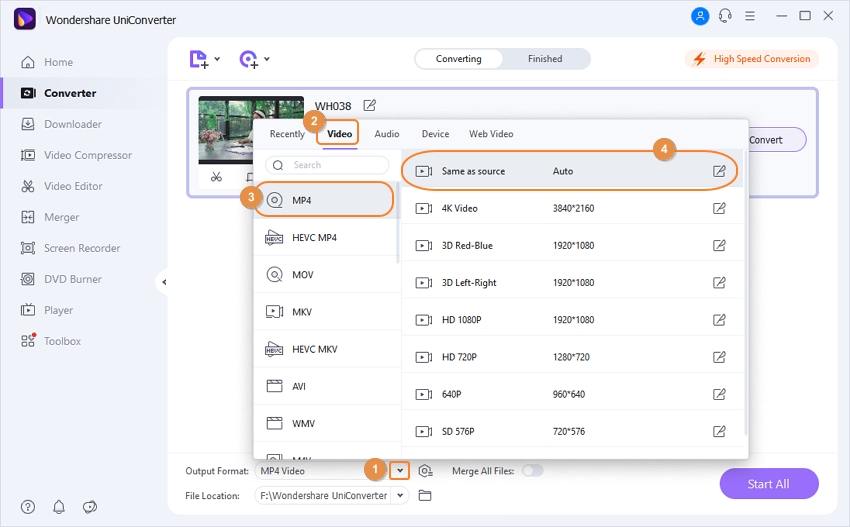
Passaggio 3 Converti gli FLV per Sony Vegas in modo semplice.
È arrivato il momento di avviare la conversione da FLV a MP4 (o qualsiasi altro formato in base alla selezione effettuata nel passaggio 2). Puoi avviarla cliccando sul pulsante Avvia tutto in basso. Una volta completata la conversione, potrai importare i file FLV convertiti in Sony Vegas Pro per fare ulteriori modifiche.
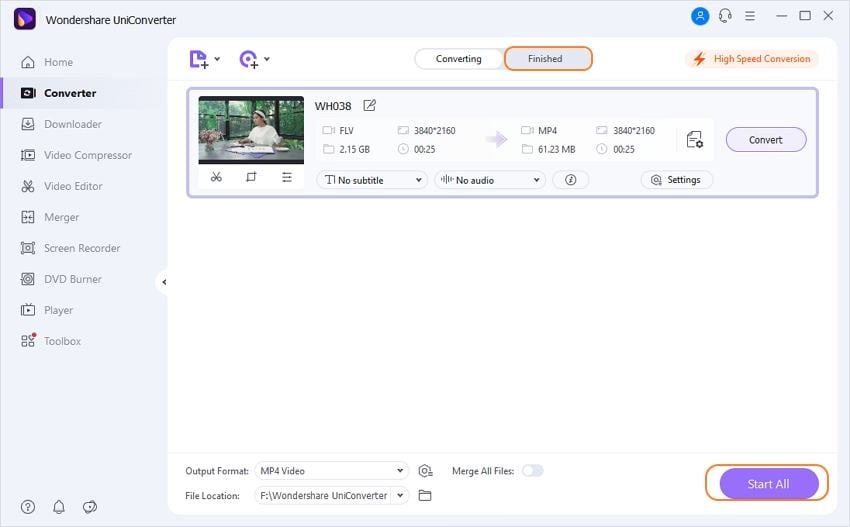
Nota: Puoi specificare la cartella di destinazione tramite la sezione Output: nell'angolo in basso a sinistra dell'interfaccia. Ora puoi iniziare a modificare il file FLV convertito utilizzando Sony Vegas Pro.
Consigli per la conversione di FLV in Sony Vegas
1. Perché Sony Vegas Pro non supporta gli FLV
FLV è un formato di file contenitore che, come suggerisce il nome, contiene dati codificati utilizzando vari schemi di compressione e codifica. Tali file non sono in grado di classificarsi come un formato di file specifico e per questo Sony Vegas Pro non è in grado di associare FLV a un particolare formato di file. Pertanto, Sony Vegas Pro non è in grado di aprire i file FLV.
2. Quali formati supporta Sony Vegas Pro
Ecco un rapido elenco per sapere quali sono i formati supportati da Sony Vegas Pro: MOV, WMV, H.264, AA3, AAF, AIF, ASF, AU, AVC, AVI, BMP, BWF, CDA, DIG, DLX, DPX, DV, EXR, FLAC, GIF, HDP, IVC, JPEG, AVCHD, M2T, M2TS, MVC, Sony MXF (XDCAM e HDCAM SR), MP3, MP4, M4A, MPEG-1 e MPEG-2, OGG, MPO, OMA, Panasonic MXF (DVCPRO, AVC-Intra) PCA, PSD, QT, R3D, PNG, SFA, SND, TIFF, TGA, W64, WAV, VOX, WDP, WMA, XAVC Intra MXF e XAVC S.
Il metodo definito sopra è applicabile a tutti i formati non supportati e non è limitato agli FLV. Quindi, ogni volta che ti imbatti in un formato di file che non è supportato in modo nativo da Sony Vegas Pro, puoi semplicemente convertire il formato di file non supportato in un formato di file supportato con Wondershare Video Converter Ultimate.
html>
 Converti in batch MOV in MP4, AVI, 3GP, WAV e viceversa facilmente.
Converti in batch MOV in MP4, AVI, 3GP, WAV e viceversa facilmente. 


Nicola Massimo
staff Editor
Commento(i)